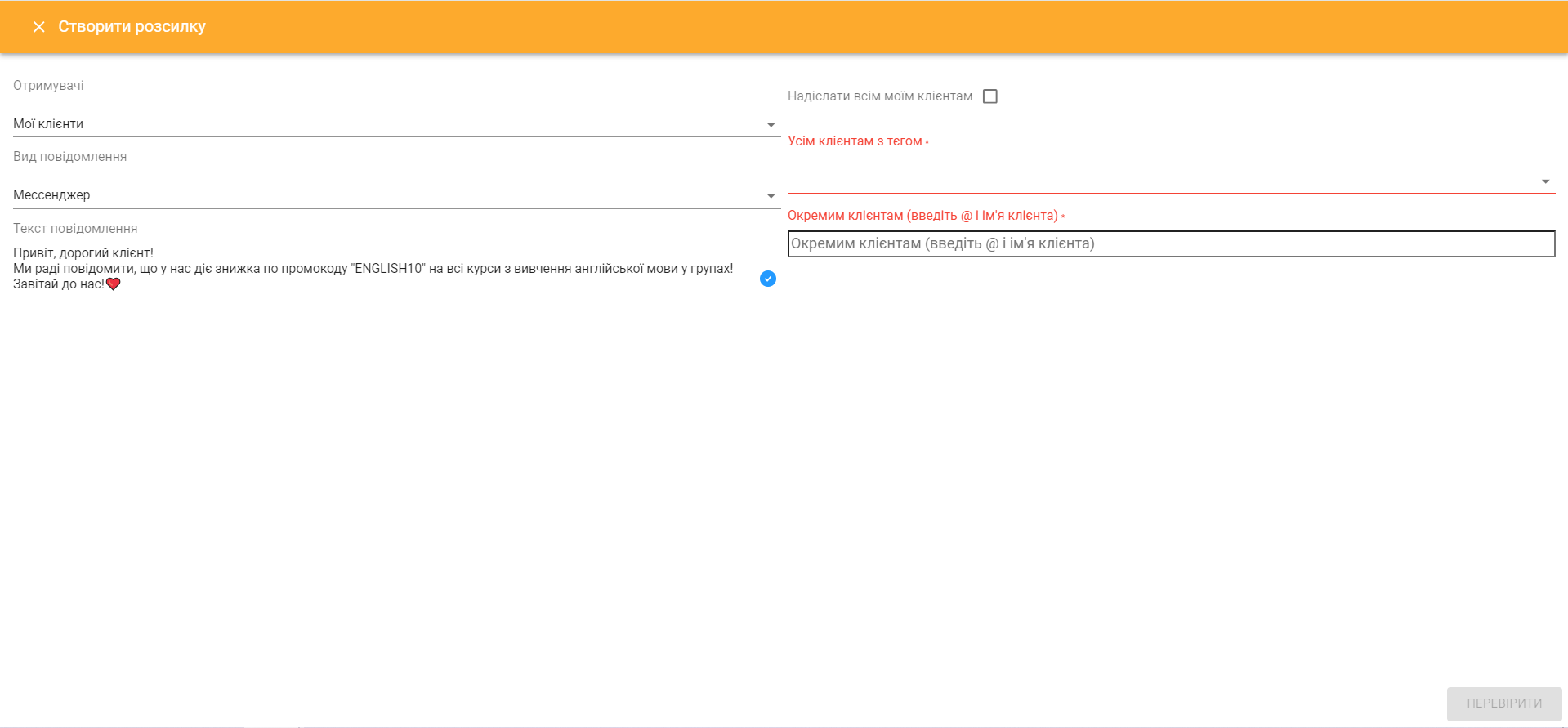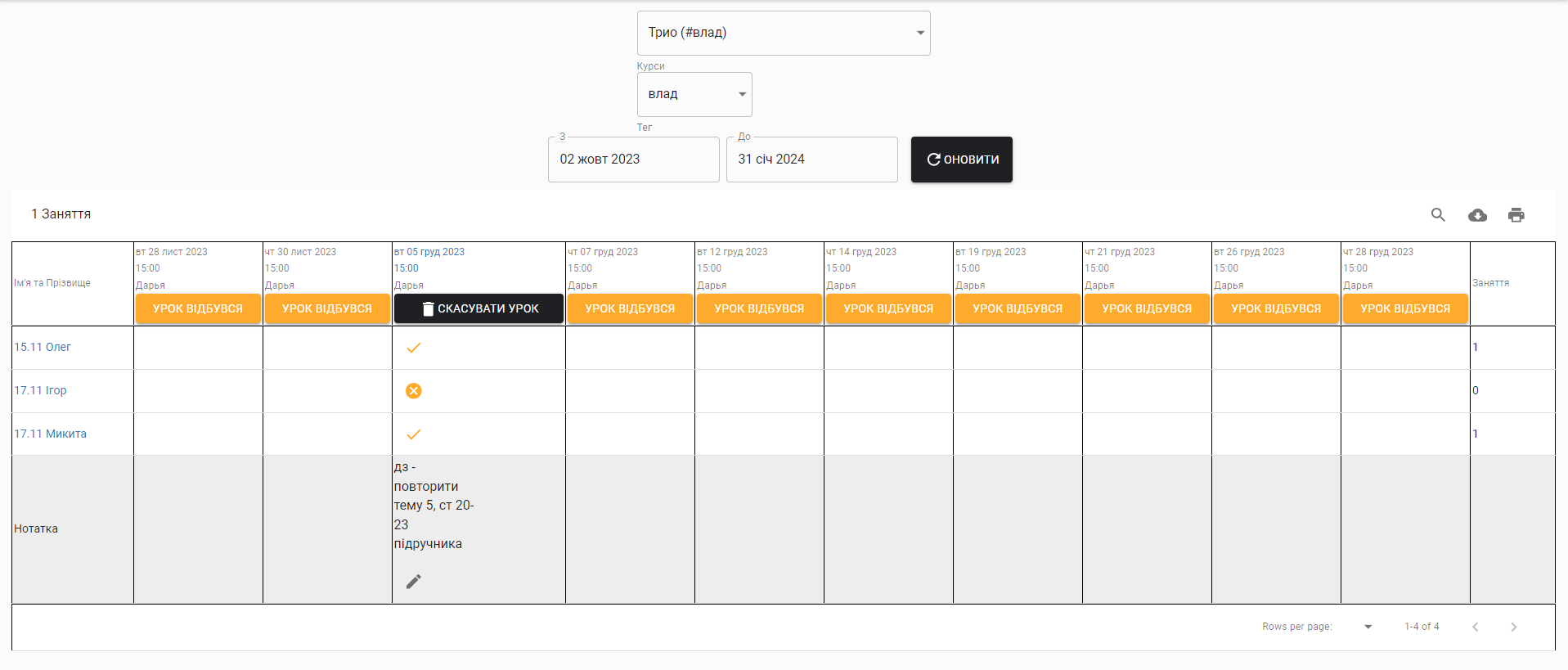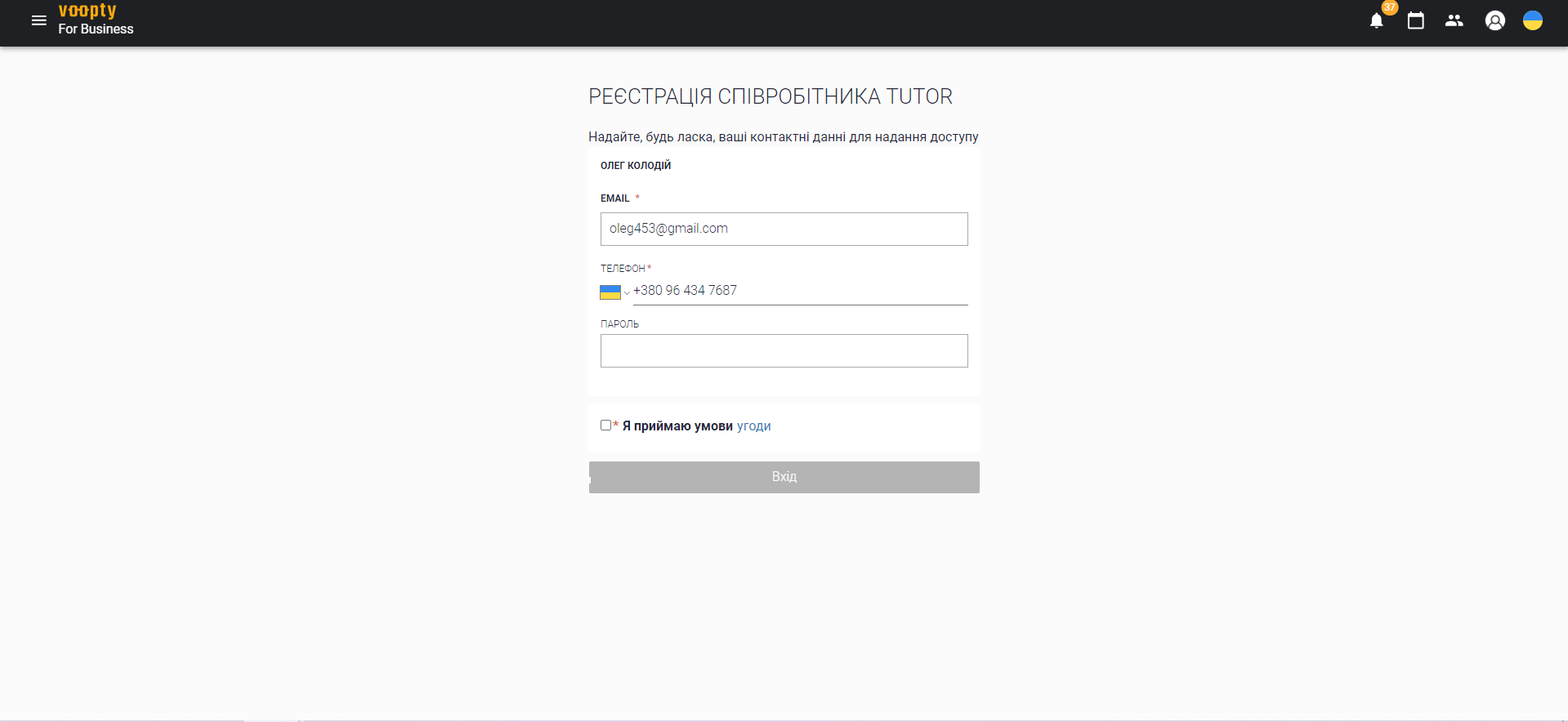Сьогодні обговоримо розділ в срм системі Вупті під назвою “Розсилки”. Він складається з двох підрозділів: безпосередньо, Розсилки і Нагадування.Наразі розкажемо саме про розсилки.
Розсилку можна робити на ваших клієнтів або ж на лідів, є можливість зробити її вибірково чи на клієнтів згрупованих тегом.
- Натискаємо кнопку “Створити розсилку” і обираємо пункт Отримувачі. Можна обрати, наприклад, Мої клієнти, які фактично займаються, або Клієнти з залучення/отримання
- Якщо розсилка необхідна для фактичних клієнтів, обираєте Мої клієнти – Вид повідомлення (е-mail або смс). Для того щоб налаштувати e-mail, його необхідно спочатку верифікувати – надіслати на адресу support@voopty.com або в Телеграм вашу електронну адресу
- Щойно пошта верифікована, натискаємо Створити розсилку, обираємо, хто саме буде отримувачем і обираємо вид повідомлення. наприклад, e-mail, мессенджер або ж СМС. Вид повідомлення Мессенджер працює в тому випадку, якщо підключений Телеграм-бот. Пошта і мессенджер є безкоштовними способами розсилки, СМС, в свою чергу, платний.
- Після виду повідомлення, з’явиться віконце Текст повідомлення, де ви можете ввести будь-який текст у вільній формі, наприклад, промо-акції, оголошення про нові напрямки в вашій компанії і т.д.
- Як тільки текст надрукований, є можливість надіслати його всім вашим клієнтам, обрати клієнтів за тегом, а бо ж окремим клієнтам. В останньому випадку, необхідно ввести з допомогою “собачки” клієнта
Після цього надсилаємо текст повідомлення на перевірку кнопкою Перевірити і все – розсилка створена.
Як це зробити:
Як зробити Нагадування: заходимо в розділ Розсилки – Нагадування. Налаштувати нагадування можна через: пошту, Telegram-бот та Viber-бот.
- Поштою – щоб робити розсилки поштою, вам слід прослідкувати за тим, аби у всіх клієнтів була підв’язана пошта в особистій картці клієнта. Розсилка прийде тільки тим клієнтам, чия пошта вказана там.
- Якщо треба зробити розсилку через Telegram-бота – вам необхідно створити бота у https://t.me/BotFather. Прослідкуйте, щоб він був офіційним (біля нього стоїть галочка). Токен треба передати менеджеру Voopty.
- Якщо треба зробити розсилку через Viber-бота – слід авторизуватися в Viber Admin Panel (https://partners.viber.com/login?retu…), створити через нього бота та надіслати менеджеру token.
Після надсилання токена, команда розробників налаштує роботу розсилки з вашого акаунту. Важливо – необхідно підписати клієнтів на ботів, щоб почала працювати розсилка. Для цього слід надіслати всім клієнтам посилання та попросити їх підписатися.